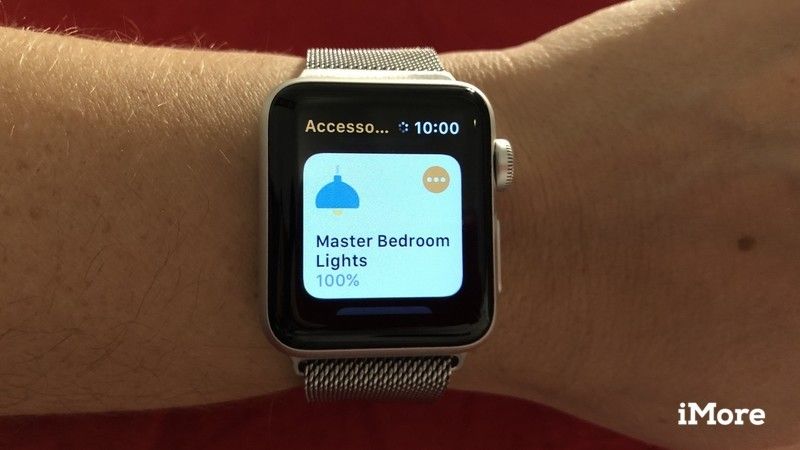
Apple Watch — это идеальный пульт для ваших умных домашних устройств. Просто подняв запястье и несколько нажатий, вы можете включать и выключать свет, закрывать двери или устанавливать свою любимую сцену. Вы также можете просматривать прямую трансляцию камер HomeKit и даже общаться с теми, кто находится рядом с вашей камерой, разговаривая через микрофон ваших часов.
Лучше всего то, что приложение Home уже есть в ваших Apple Watch, без дополнительных загрузок. Однако, поскольку Apple Watch были разработаны для быстрого взаимодействия, на вашем запястье будут отображаться только те устройства и сцены, которые вы выбрали в качестве избранных в приложении Home. Не волнуйтесь, мы предоставили вам руководство по настройке избранного, которое вы можете найти ниже.
Как установить свои любимые сцены и аксессуары в приложении Home
Как управлять умными разъемами, освещением, замками и вентиляторами HomeKit на Apple Watch
- Запустите Главная приложение на ваших Apple Watch.
- Прокрутите свои аксессуары по поворачивая цифровую корону или пролистывание вверх и вниз.
Нажмите аксессуар или Эллипс Иконка (выглядит как 3 точки) для Аксессуара, которым вы хотите управлять.
- Нажав на аксессуар выключит или включит
- Нажав Эллипс Иконка отобразит значок слайдера, который можно использовать для включения или выключения пролистывание.
![]()
Как управлять термостатами HomeKit на Apple Watch
- Запустите Главная приложение на ваших Apple Watch.
- Прокрутите свои аксессуары по поворачивая цифровую корону или проводя вверх или вниз.
Нажмите Эллипс Иконка (выглядит как 3 точки) для термостата, который вы хотите контролировать.
![]()
- Включите цифровую корону или же проведите вверх или вниз отрегулировать заданное значение температуры.
- Проведите влево или вправо для отображения режимов термостата.
Нажмите на Охлаждение / обогрев / Авто изменить текущий режим термостата.
![]()
Как просматривать и контролировать свои камеры HomeKit на Apple Watch
- Запустите Главная приложение на ваших Apple Watch.
- Прокрутите свои аксессуары по поворачивая цифровую корону или проводя вверх или вниз.
Нажмите Миниатюра камеры для камеры, которую вы хотите просмотреть или контролировать.
![]()
- Включите цифровую корону отрегулировать громкость для вашей камеры в режиме реального времени.
- Громкость живого изображения также можно отрегулировать, нажав на Значок динамика а затем, нажав на +/ — Иконки.
- Нажмите на Значок микрофона общаться через динамик вашей камеры.
- Ты можешь немой свой микрофон, нажав на Значок микрофона после включения его.
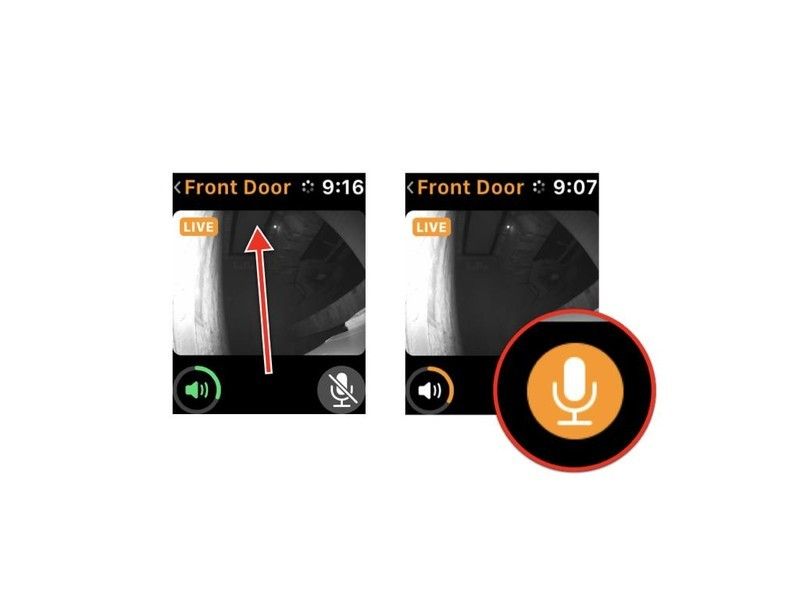
Как активировать ваши любимые сцены HomeKit на ваших Apple Watch
- Запустите Главная приложение на ваших Apple Watch.
- Прокрутите свои сцены поворачивая цифровую корону или пролистывание вверх и вниз.
Нажмите Название сцены что вы хотите активировать.
![]()
Как сменить домашний комплект на Apple Watch
- Запустите Главная приложение на ваших Apple Watch.
- 3D Touch (твердо нажмите на экране) в вашем списке аксессуаров.
- Нажмите на Изменить дом.
Нажмите на имя дома, который вы хотите изменить.
![]()
Вопросы и мысли?
Используете ли вы Apple Watch для управления аксессуарами и сценами HomeKit? Какую любимую сцену активировать с запястья? Поделитесь своими мыслями и вопросами по устранению неполадок в комментариях ниже!
HomeKit
- HomeKit FAQ
- HomeKit аксессуары
- Помощь HomeKit
- HomeKit объяснитель
- HomeKit Ultimate Руководство
Оцените статью!
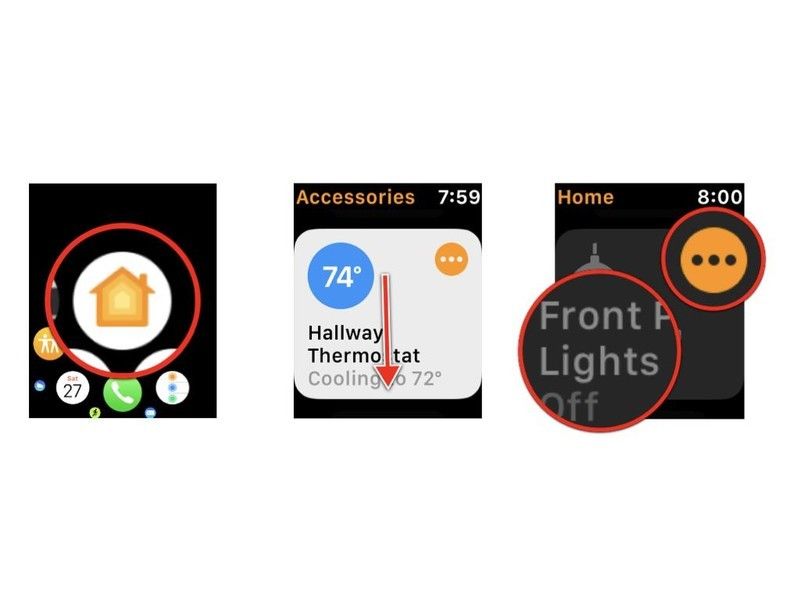
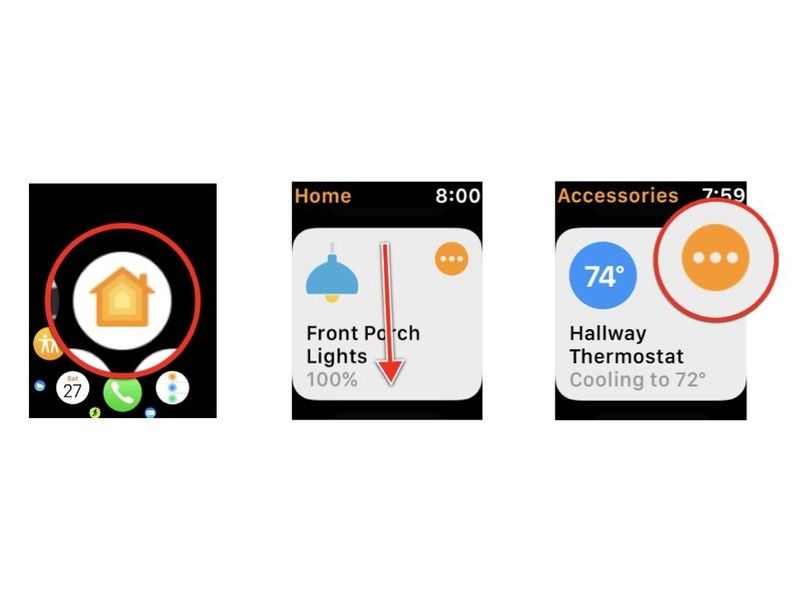
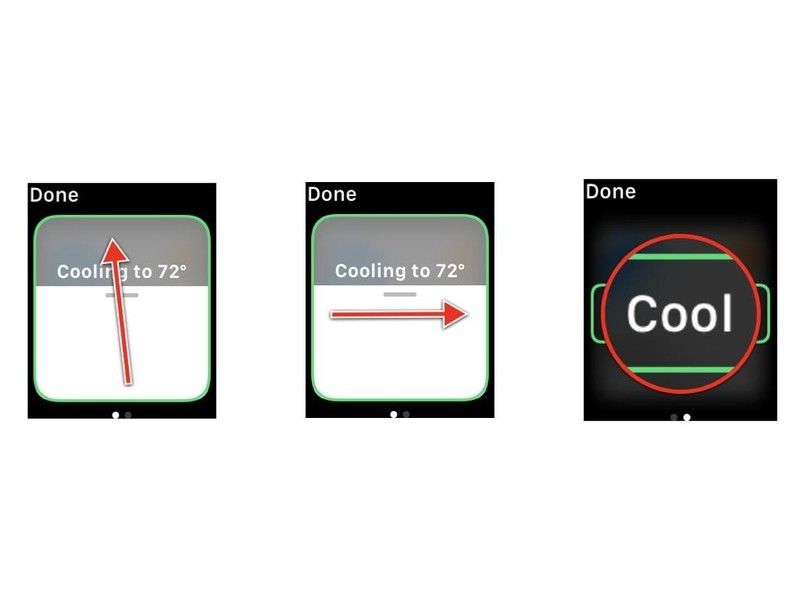
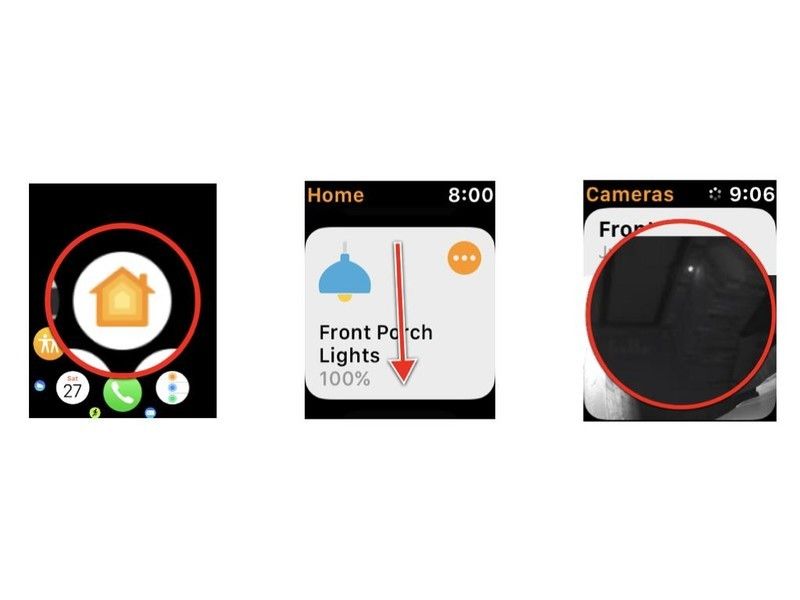
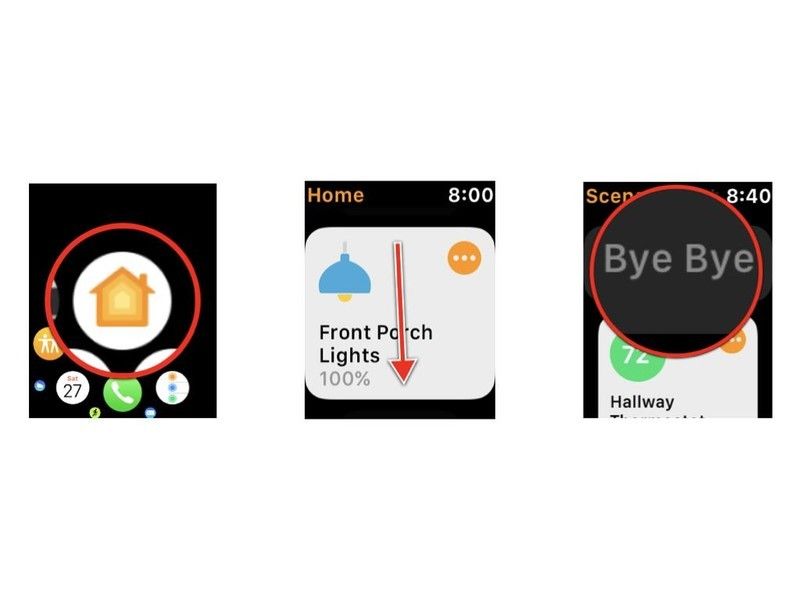
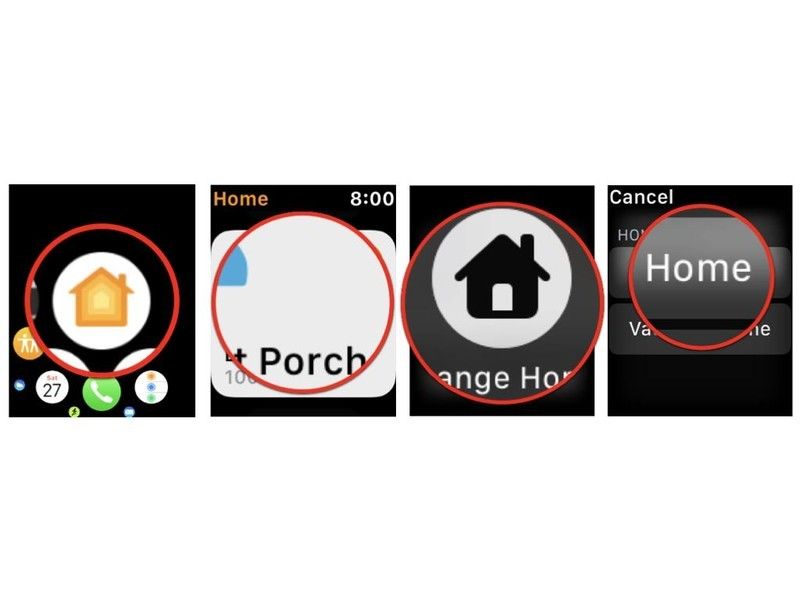

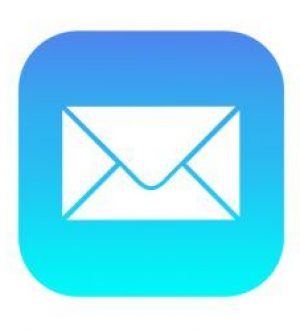
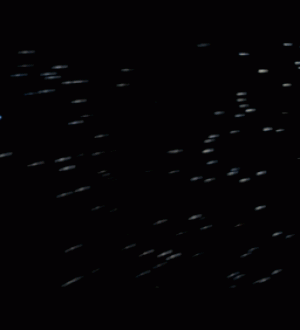
Отправляя сообщение, Вы разрешаете сбор и обработку персональных данных. Политика конфиденциальности.